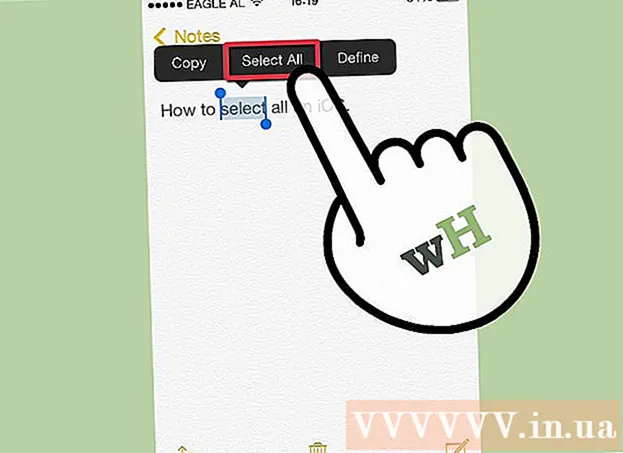Författare:
Sara Rhodes
Skapelsedatum:
13 Februari 2021
Uppdatera Datum:
1 Juli 2024

Innehåll
- Steg
- Del 1 av 2: Anslut din bärbara dator till dockningsstationen
- Del 2 av 2: Felsökning
- Tips
- Varningar
Du kan arbeta effektivt på din bärbara dator hemma, på kontoret eller till och med utomhus. Bärbara datorer är dock inte avsedda för långsiktigt arbete vid skrivbordet; Dessutom är de ofta inte lika effektiva som stationära datorer. Men du kan ansluta din bärbara dator till dockningsstationen och använda bildskärmen, tangentbordet, musen och andra kringutrustning du väljer. Dockningsstationer finns i många olika typer, men det är enkelt att ansluta din bärbara dator till dem!
Steg
Del 1 av 2: Anslut din bärbara dator till dockningsstationen
 1 Stäng den bärbara datorn. Spara öppna dokument och annan data innan du ansluter den bärbara datorn till dockningsstationen, sätt den i viloläge eller stäng av den och stäng sedan den bärbara datorn.
1 Stäng den bärbara datorn. Spara öppna dokument och annan data innan du ansluter den bärbara datorn till dockningsstationen, sätt den i viloläge eller stäng av den och stäng sedan den bärbara datorn. - Beroende på vilken typ av dockningsstation du använder kan du kanske ansluta din bärbara dator till den när den är påslagen, men om du vill använda en extern bildskärm kan du ha problem. Kontrollera vid behov kontakten på undersidan av den bärbara datorn. Det finns två huvudtyper av dockningsstationer: horisontellt, i form av ett litet fyrkantigt stativ och lutande, i form av ett stort bokställ. Den första typen av dockningsstation ansluter nästan alltid till kontakten på undersidan av den bärbara datorn, så om du använder den här typen av dockningsstation, kontrollera undersidan av den bärbara datorn för att se till att kontakten är öppen.
- Observera att om du har en lutningsdock behöver du inte göra detta. Dessa typer av dockningsstationer är anslutna till den bärbara datorn med hjälp av kablar.
 2 Placera den bärbara datorn på dockningsstationen. För att göra detta, justera kontakten på den bärbara datorn med kontakten på dockningsstationen.
2 Placera den bärbara datorn på dockningsstationen. För att göra detta, justera kontakten på den bärbara datorn med kontakten på dockningsstationen. - För horisontella dockningsstationer, rikta kontakten på undersidan av den bärbara datorn mot kontakten på dockningsstationen. Tryck ner från toppen för att sätta in kontakten i kontakten.
- I tiltdockningsstationer placerar du bara din bärbara dator på tiltpanelen. På sådana stationer finns det som regel inga kontakter; dessa dockningsstationer är anslutna till den bärbara datorn med hjälp av kablar.
 3 Använd vid behov en kabel för att ansluta din bärbara dator. I det här fallet ansluter du helt enkelt kabeln från stationen till den bärbara datorn som du skulle ansluta alla kringutrustning (t.ex. en bildskärm eller ett tangentbord) till den.
3 Använd vid behov en kabel för att ansluta din bärbara dator. I det här fallet ansluter du helt enkelt kabeln från stationen till den bärbara datorn som du skulle ansluta alla kringutrustning (t.ex. en bildskärm eller ett tangentbord) till den. - De flesta moderna dockningsstationer är utrustade med antingen en USB 3.0 -kabel eller en USB 2.0 -kabel. Det finns dock undantag, så om du är osäker, läs manualen för din station.
 4 Anslut kringutrustning till dockningsstationen. När du har anslutit din bärbara dator till dockningsstationen är det mycket enkelt att ansluta kringutrustning till den. För att göra detta, anslut dem till själva dockningsstationen; du kan ansluta följande enheter:
4 Anslut kringutrustning till dockningsstationen. När du har anslutit din bärbara dator till dockningsstationen är det mycket enkelt att ansluta kringutrustning till den. För att göra detta, anslut dem till själva dockningsstationen; du kan ansluta följande enheter: - Bildskärm (via en standardkontakt eller HDMI -kabel).
- Tangentbord (via USB).
- Mus (via USB).
- Modem / router (via Ethernet -kabel).
- Skrivare (anslutningsmetod varierar)
- Obs! Om du inte använder en bildskärm, tangentbord eller mus är det bara att öppna din bärbara dator och arbeta med den inbyggda bildskärmen, tangentbordet och pekplattan (som du brukar).
 5 Installera nödvändiga drivrutiner (om det behövs) innan du ansluter kringutrustning. Drivrutinsinstallationsprocessen bör starta automatiskt första gången du ansluter enheter till dockningsstationen (eller bärbar dator).
5 Installera nödvändiga drivrutiner (om det behövs) innan du ansluter kringutrustning. Drivrutinsinstallationsprocessen bör starta automatiskt första gången du ansluter enheter till dockningsstationen (eller bärbar dator).
Del 2 av 2: Felsökning
 1 Om dockan inte fungerar som förväntat, se till att den är ansluten till ett eluttag.
1 Om dockan inte fungerar som förväntat, se till att den är ansluten till ett eluttag.- Många moderna dockningsstationer har en liten indikatorlampa för att indikera att dockningsstationen är ansluten till ett eluttag.
 2 Om vissa kringutrustning fungerar och andra inte fungerar, kontrollera att de är korrekt och säkert anslutna till rätt kontakter på dockningsstationen.
2 Om vissa kringutrustning fungerar och andra inte fungerar, kontrollera att de är korrekt och säkert anslutna till rätt kontakter på dockningsstationen.- Ibland händer det att damm som samlats i dockningsstationens kontakter stör signalöverföringen. Använd i så fall tryckluft eller en trasa för att rengöra dockningsanslutningarna.
- Du kan också försöka rengöra kontakterna med en bomullspinne doppad i alkohol eller en elektronisk rengöringslösning.
 3 Installera de senaste drivrutinerna för din docka. I de flesta fall, första gången du ansluter din bärbara dator till dockningsstationen, installerar den bärbara datorns operativsystem automatiskt drivrutiner (filer som gör att datorn kan kommunicera korrekt med enheten). Men ibland kan systemet inte hitta och installera de nödvändiga drivrutinerna. I dessa fall fungerar dockningsstationen inte, och du måste ladda ner och installera lämpliga drivrutiner manuellt.
3 Installera de senaste drivrutinerna för din docka. I de flesta fall, första gången du ansluter din bärbara dator till dockningsstationen, installerar den bärbara datorns operativsystem automatiskt drivrutiner (filer som gör att datorn kan kommunicera korrekt med enheten). Men ibland kan systemet inte hitta och installera de nödvändiga drivrutinerna. I dessa fall fungerar dockningsstationen inte, och du måste ladda ner och installera lämpliga drivrutiner manuellt. - Du kan hitta och ladda ner drivrutiner gratis på tillverkarens webbplats för tillverkaren av den bärbara datorn eller dockningsstationen. Läs den här artikeln för mer information.
 4 Se till att du använder en kompatibel dockningsstation. Vanligtvis, om dockkontakten kan anslutas till en bärbar dator, är dockan kompatibel med din bärbara dator. Detta är dock inte alltid fallet. Om dockningsstationen inte fungerar är den kanske inte kompatibel med din bärbara dator. I så fall hittar du dockningsstationens modell på tillverkarens webbplats och läser kompatibilitetsinformationen.
4 Se till att du använder en kompatibel dockningsstation. Vanligtvis, om dockkontakten kan anslutas till en bärbar dator, är dockan kompatibel med din bärbara dator. Detta är dock inte alltid fallet. Om dockningsstationen inte fungerar är den kanske inte kompatibel med din bärbara dator. I så fall hittar du dockningsstationens modell på tillverkarens webbplats och läser kompatibilitetsinformationen. - Om du inte känner till din dockningsstationsmodell, leta efter den på själva enheten. Normalt anges modellen på ett klistermärke längst ner eller bak på stationen.
 5 Använd endast strömkabeln som följde med dockningsstationen. Även om andra nätsladdar kan anslutas till lämplig kontakt på dockningsstationen, rekommenderas de inte eftersom de kan hantera olika spänningar eller strömstyrka och skada dockningsstationens elektronik (antingen omedelbart eller över tid).
5 Använd endast strömkabeln som följde med dockningsstationen. Även om andra nätsladdar kan anslutas till lämplig kontakt på dockningsstationen, rekommenderas de inte eftersom de kan hantera olika spänningar eller strömstyrka och skada dockningsstationens elektronik (antingen omedelbart eller över tid). - Om du har tappat bort en "inbyggd" strömkabel, rådfråga personal i elektronikbutiken när du köper en ny. De hittar dig en strömkabel som är kompatibel med din dockningsstation.
 6 Om dockningsstationen inte fungerar ansluter du kringutrustningen direkt till den bärbara datorn. Tyvärr har denna metod två nackdelar:
6 Om dockningsstationen inte fungerar ansluter du kringutrustningen direkt till den bärbara datorn. Tyvärr har denna metod två nackdelar: - Att ansluta och koppla ur många kringutrustning kan ta din tid och ansträngning (och dockningsstationen är utformad för att förhindra detta).
- Alla bärbara datorer har inte rätt kontakter för att ansluta de nödvändiga kringutrustningarna.
Tips
- Om du kan ansluta till ett trådlöst nätverk, anslut inte kabelmodemet till dockningen för att minska antalet kringutrustning som är anslutet till det. Kabelnät är dock mer pålitliga och snabbare när den trådlösa signalen är mycket svag.
- När du ansluter flera enheter till stationen, säkra deras kablar med speciella plastband eller tejp för att förhindra trassel.
- Se till att du vet hur du ansluter enheter direkt till din bärbara dator om dockningsstationen misslyckas.
Varningar
- Låt inte vätska komma in i notebook -datorns eller dockningsstationens insida, särskilt när den används. Detta kan skada dem.
- Kontrollera att kontakterna är integrerade innan du ansluter dem.